Cara mengurangi penggunaan data YouTube pada PC Windows 10
Perangkat Streaming / / August 05, 2021
Itu adalah fakta yang terbukti bahwa YouTube adalah layanan streaming video online terkemuka. Semua pengguna web bergantung pada YouTube untuk berbagai tujuan, ada yang menggunakan layanan streaming video online ini untuk menonton video yang menghibur, tetapi ada juga yang menonton video informasi.
Bagaimanapun, per hari seorang pengguna YouTube menghabiskan minimal satu jam dalam streaming video. Pada saat yang sama, pengguna juga mengonsumsi banyak data. Pada artikel ini, kami ingin mengajari Anda cara mengurangi penggunaan data saat Anda streaming video di YouTube. Ikuti tulisan ini dan pelajari cara mengurangi penggunaan data YouTube pada PC Windows 10. Pertama-tama, kita akan membahas;
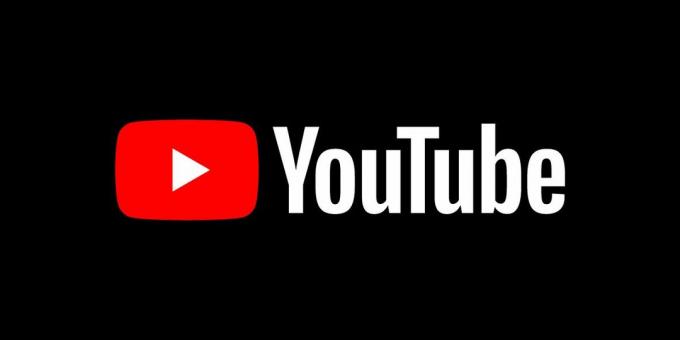
Daftar Isi
- 1 Konsumsi data YouTube
- 2 Minimalkan kualitas video:
- 3 Nonaktifkan Putar Otomatis:
- 4 Gunakan ekstensi penghemat bandwidth untuk YouTube:
- 5 Jadilah anggota YouTube Premium
Konsumsi data YouTube
Sebagian besar, kita harus tahu bahwa penggunaan data YouTube tergantung pada kualitas video yang kita streaming. Berdasarkan variasi kualitas, konsumsi data dapat meningkat dan menurun. Di YouTube, beberapa video berkualitas tersedia dari 144p hingga 2160p, atau video 4K tersedia.
YouTube memberikan beberapa detail tentang bitrate video; itu tergantung pada kualitas videonya. Jika Anda melakukan streaming video dalam 480p (kualitas standar), penggunaan data akan rendah, tetapi dalam kasus video ultra HD, penggunaan data akan lebih tinggi, dan itu akan merusak data yang terbatas. Jadi kami menyarankan Anda untuk memilih video definisi standar 480p sebanyak mungkin; dengan demikian, Anda juga dapat menyimpan data.
Setelah mengetahui konsumsi Data YouTube sekarang, kita bisa membahas trik mengurangi penggunaan data YouTube di PC Windows Anda.
Minimalkan kualitas video:
Konsumsi data di YouTube tergantung pada kualitas video yang kita streaming. Layanan streaming video online ini menawarkan kualitas video yang berbeda dari 144p hingga 1080p. Jika kami memilih streaming video berkualitas lebih tinggi, lebih banyak data akan mengkonsumsi. Anda tidak suka berkompromi dengan kualitas video dan sangat sadar akan data internet; kemudian, Anda dapat memilih video definisi standar (SD). Anda akan dapat menonton video berkualitas dengan penggunaan data yang rendah. Ikuti proses untuk mengurangi kualitas video YouTube di PC Anda;
- Jika video sedang streaming, klik ikon roda gigi
- Lalu tap kualitasnya
- Pilih resolusi yang lebih rendah, (jika Anda sekarang streaming video kualitas 1080p maka Anda pilih 480p)
Setelah Anda mengubah kualitas video, YouTube akan mengarahkan ke perubahan tersebut dan menerapkan pengaturan baru. Dan jika Anda lebih tertarik dengan aspek audio dari sebuah video, maka Anda harus memilih kualitas 144p.
Nonaktifkan Putar Otomatis:
Dengan pengaturan default, secara otomatis, jika menonton video selesai, YouTube memutar video lain tanpa izin Anda. Sebagai bagian dari penghematan data, Anda harus mematikan fungsi Putar Otomatis. Untuk mematikan fungsi, Anda harus mengikuti langkah ini;
- Ketuk ikon roda gigi, seperti yang Anda lihat di sudut kiri bawah pemutar video YouTube.
- Kemudian klik toggle Autoplay (matikan fungsinya)
Atau,
- Di sektor Atas, Berikutnya dari halaman video YouTube, pilih fungsi Putar Otomatis dan nonaktifkan.
Gunakan ekstensi penghemat bandwidth untuk YouTube:
Untuk menyimpan data dari streaming video di YouTube, Anda dapat menggunakan extension atau add-on untuk browser Anda. Beberapa ekstensi hanya mengizinkan pemutaran dengan kualitas video yang lebih rendah secara otomatis untuk memastikan bahwa YouTube tidak menggunakan lebih banyak data pengguna.
Dan beberapa ekstensi mengoptimalkan frekuensi gambar, memblokir iklan yang harus dialirkan pengguna di YouTube. Jadi, Anda harus menemukan ekstensi yang sesuai yang membantu Anda mengurangi penggunaan data.
Jika Anda menggunakan Google Chrome, Anda dapat menggunakan ekstensi dari toko web Chrome untuk membantu mengurangi penggunaan data YouTube.
Artikel terkait:
- Memecahkan masalah YouTube: Tidak Ada Suara di Video YouTube
- Cara Mengubah Warna Teks di YouTube di PC, Android, dan iPhone
- Cara Menyematkan Video YouTube di Google Docs
- YouTube tidak memuat di Galaxy S20 Saya: Bagaimana Cara Memperbaiki?
- 8 Cara Terbaik untuk Meningkatkan Komentar YouTube Tanpa Promosi Apa Pun
- 7 Cara untuk meningkatkan tampilan video YouTube Anda secara gratis
Jadilah anggota YouTube Premium
Untuk mengurangi penggunaan data saat menggunakan YouTube, Anda dapat dengan mudah menjadi anggota berbayar dan dapat menghemat data Anda. Umumnya, YouTube tidak mengizinkan pengguna untuk mengunduh atau menonton video offline. Tetapi ketika Anda menjadi anggota YouTube premium, Anda dapat dengan mudah mengunduh video berkualitas apa pun dari platform.
Jika Anda berada di tempat terbuka di mana Anda mendapatkan Wi-Fi gratis, Anda dapat dengan mudah mengunduh video favorit Anda dari YouTube dan dapat menyimpannya di laptop Anda. Dengan cara ini, Anda dapat menghemat banyak data. Dengan cara lain, Anda juga dapat mengunduh video; Anda harus menulis skrip untuk menyimpan dan mendownload video yang sedang streaming dari halaman.
Anda dapat menggunakan ekstensi untuk mengambil video YouTube dari halaman tertentu. Dan menggunakan aplikasi perekaman layar, Anda dapat memperoleh video untuk diputar (menggunakan WI-FI gratis) dan kemudian merekam layar Anda.
Padahal di setiap menit, ratusan update video baru di YouTube dan banyak pengguna streaming video berkualitas bervariasi. Berdasarkan kualitas video, Anda akan kehilangan data Anda. Jika Anda memilih kualitas standar rata-rata, Anda dapat menghemat lebih banyak data.
Dalam empat trik di atas akan membantu Anda memahami cara mengurangi penggunaan data YouTube pada PC Windows. Dan cobalah untuk menghemat lebih banyak data dengan mengikuti perjalanan kami. Hasilnya akan memuaskan. Jika Anda memiliki pertanyaan atau tanggapan, silakan tulis komentar di kotak komentar di bawah ini. Juga, lihat kami Panduan Windows, Panduan Game, Trik iPhone, dan iPad, Trik Android, dan masih banyak lagi.



